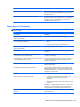HP EliteBook Notebook PC User Guide - Windows XP
HP SSM (System Software Manager)
HP SSM (System Software Manager) дає змогу здійснювати віддалене оновлення програмного
забезпечення на системному рівні одночасно в кількох системах. Під час виконання на клієнтських
комп’ютерах служба SSM визначає версії програмного й апаратного забезпечення, а потім
оновлює визначене програмне забезпечення з централізованого сховища, яке називається
файловим сховищем. Версії драйверів, що підтримуються SSM, позначаються на веб-сайті HP
для завантаження драйверів
і компакт-диску Support Software (Програмне забезпечення
підтримки) особливою піктограмою. Щоб завантажити утиліту SSM або отримати відомості про її
використання, відвідайте веб-сайт HP за адресою
http://www.hp.com/go/ssm (лише англійською
мовою).
Використання технології Intel Active Management
Technology (лише вибрані моделі)
Технологія Intel® Active Management Technology (iAMT) дає змогу знаходити, відновлювати та
захищати мережні комп’ютерні ресурси. Завдяки iAMT керування комп’ютерами можна
здійснювати незалежно від того, чи ввімкнені вони. Рішення iAMT доступне на комп’ютерах,
оснащених процесором Intel Centrino® з підтримкою мобільної технології vPro.
Технологія iAMT надає такі можливості:
●
отримання даних реєстру апаратного забезпечення;
●
сповіщення про події;
●
керування живленням;
●
віддалена діагностика
та відновлення;
●
апаратна ізоляція й обмеження відновлення або заборона доступу комп’ютерів до мережі в
разі виявлення дій, аналогічних вірусній поведінці.
Увімкнення рішення iAMT
Щоб налаштувати параметри iAMT, виконайте описані нижче дії.
ПРИМІТКА. Запит ctrl+p відображається, лише якщо в утиліті налаштування комп’ютера
ввімкнено параметр "AMT Setup Prompt" (Запит налаштування AMT).
1. Увімкніть або перезавантажте комп’ютер.
2. До завантаження системи Windows натисніть клавіші ctrl+p.
ПРИМІТКА. Якщо клавіші ctrl+p не вдалося натиснути вчасно, слід повторити кроки 1 і 2
для доступу до утиліти налаштування MEBx.
3. Введіть пароль ME. Стандартний пароль – admin.
Відкриється утиліта налаштування MEBx. Для переходу між елементами скористайтеся
клавішами зі стрілками.
4. Виберіть налаштування Intel ME, налаштуйте iAMT або змініть пароль Intel ME.
5. Вибравши потрібні параметри, виберіть Exit (Вихід), щоб закрити утиліту налаштування
MEBx.
130 Розділ 13 Керування